我们都知道现在电脑安装系统的方法有很多,最常见的无非就是Ghost硬盘安装系统,u盘启动盘安装系统跟一键重装系统,那么大家知道最简单的安装系统方法吗.下面小编教大家如何安装系统,我们一起来看看电脑安装系统怎么操作吧.
我们都知道现在电脑安装系统的方法有很多,最常见的无非就是Ghost硬盘安装系统,u盘启动盘安装系统跟一键重装系统,接下来小编就给大家分享最简单的一键重装系统是如何操作的 。
电脑安装系统怎么操作方法步骤:
1.首先我们在电脑上下载一个装机吧一键重装系统软件 , 官网地址:http://www.zhuangjiba.com/ , (安装时需要关闭杀毒软件 , 避免造成拦截导致安装失败)
打开软件我们选择需要安装的系统 , 点击”安装此系统'.
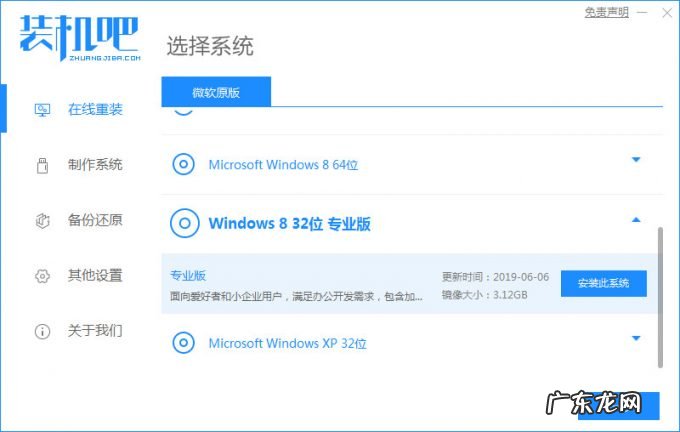
文章插图
2.然后选择我们需要安装的系统软件 , 勾选完成后 , 点击下一步 。
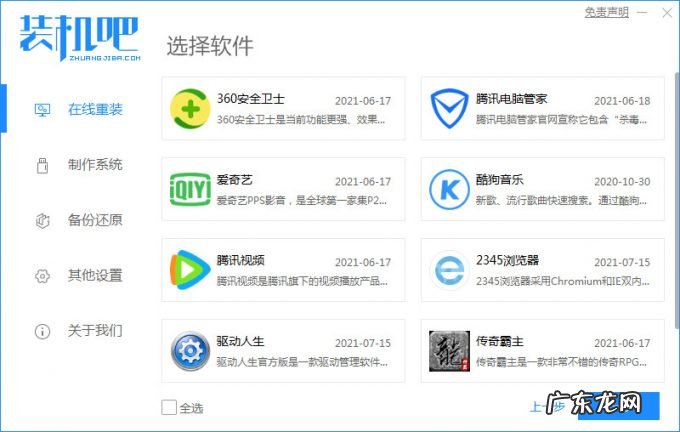
文章插图
3.进入到安装系统镜像及驱动设备页面 , 此时耐心等待安装完成 。
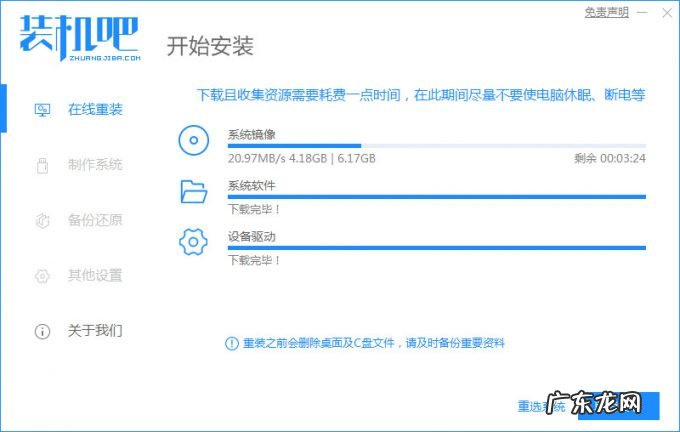
文章插图
4.安装完成后会提示我们重启电脑 , 我们手动点击“立即重启” 。
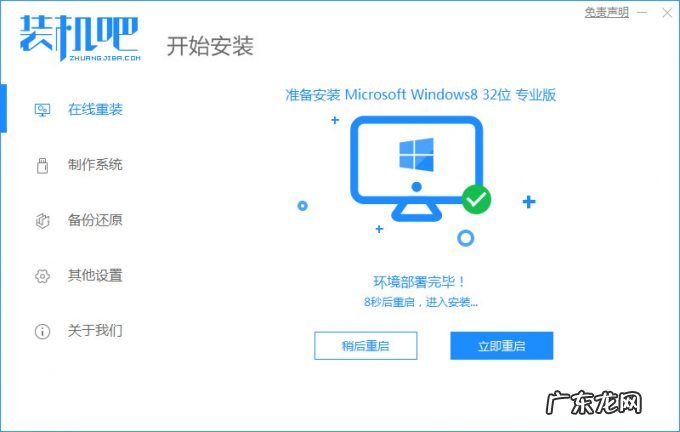
文章插图
5.重启进入到启动项页面时我们选择“Zhuangjiba PE"系统进入 。

文章插图
6.进入到桌面后我们打开装机吧一键重装系统软件 , 开始自动安装系统镜像文件 。
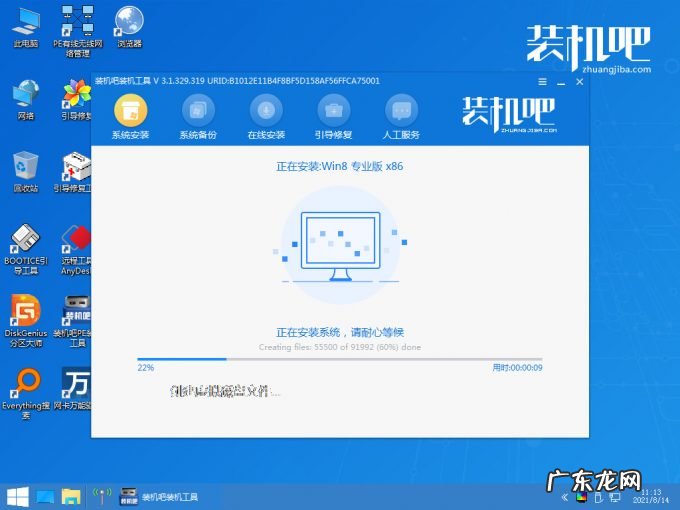
文章插图
7.选择系统盘所在的目标分区 , 我们选择C盘 , 以默认为主 , 点击确定 。
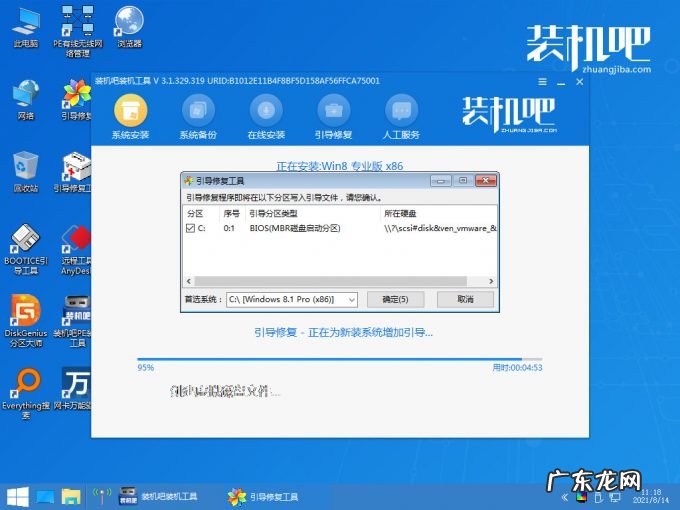
文章插图
8.安装完成后我们会再次重启电脑 , 此时会多次重启电脑 , 我们耐心等待2-3分钟即可 。
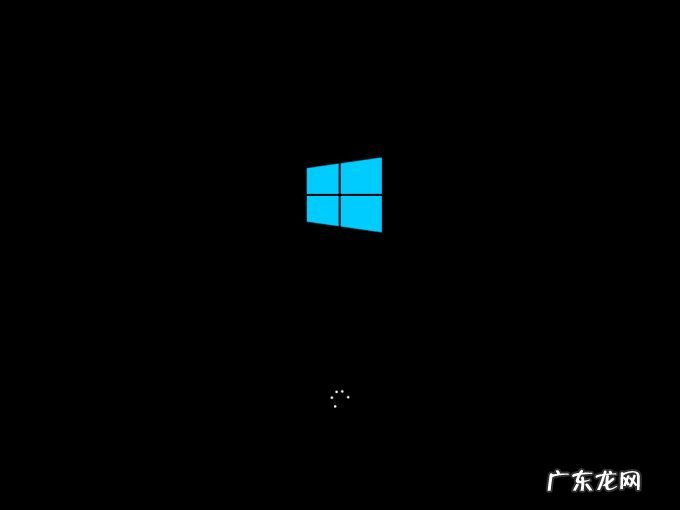
文章插图
9.重启进入到系统桌面后 , 安装完成 , 接下来就可以使用新的系统啦 。

文章插图
【锅把手铆钉怎么安装 手把手教你如何安装系统】 以上就是如何安装系统的内容 , 你学会了吗 。
- 小米笔记本官方系统 手把手教你小米电脑系统下载安装教程
- 高压锅打不开锅盖怎么办 高压锅锅盖怎么打开
- 高压锅如何快速排气 高压锅气阀不会转是怎么回事
- 建议大家:不管房子大小,厨房有这5种锅就够了!其它都是浪费钱
- 砂锅三鲜汤的热量是多少?
- 如何区分vip和火锅串串
- 有哪些好用的炒锅推荐一下?麻烦具体到牌子?
- 手机照片怎么上传到电脑上 怎么把手机里的照片传到电脑上
- 如何把手机上的相片传到电脑上 怎么把手机上的照片传到电脑上
- 怎么使用空气炸锅炸薯条 怎么使用空气炸锅
特别声明:本站内容均来自网友提供或互联网,仅供参考,请勿用于商业和其他非法用途。如果侵犯了您的权益请与我们联系,我们将在24小时内删除。
